Vai esat kādreiz gribējis saņemt paziņojumus?no Android ierīces uz jūsu Linux datora? Ja tā, apskatiet KDE Connect. Tā ir tehnoloģija, kas iestatīšanas laikā pārī jebkuru Android ierīci savieno tieši ar Linux. Izmantojot to, lietotāji var veikt daudzas lietas, tostarp sūtīt failus turp un atpakaļ, sūtīt īsziņas un pat tādas lietas kā ierīces tālvadība un apskatīt ierīces informāciju. Šajā rakstā mēs apskatīsim, kā tieši iegūt KDE Connect operētājsistēmā Linux, kā to iestatīt un ko ar to darīt.
KDE savienojuma KDE instalēšana
Ja jūs izmantojat kādu KDE Plazmas versijudarbvirsmā, pastāv liela iespēja, ka KDE Connect jau ir instalēts. Tas ir tāpēc, ka izstrādātāji ir ļoti centušies to integrēt plazmas pieredzes kodolā. Tomēr, ja kāda iemesla dēļ jums tas nav instalēts, atlasiet izplatīšanu zemāk esošajā sarakstā, lai KDE izveidotu savienojumu ar Linux.
Ubuntu
sudo apt install kdeconnect
Debijas
sudo apt-get install kdeconnect
Arch Linux
sudo pacman -S kdeconnect
Fedora
sudo dnf install kdeconnect
OpenSUSE
sudo zypper install kdeconnect
Cits.
KDE Connect programma ir galvenā KDE sastāvdaļaPlazmas darbvirsma. Tā rezultātā jūs varat panākt KDE savienojumu ar Linux neatkarīgi no tā, kuru izplatīšanu izmantojat, ja vien tā atbalsta KDE vai tai ir KDE savienojums. Ja jūsu operētājsistēma nebija sarakstā, neuztraucieties. Vienkārši meklējiet operētājsistēmas programmatūras avotos “kdeconnect” un instalējiet to.
KDE Connect indikatora instalēšana
Lai arī KDE Connect galvenā ideja ir tādarbojas plazmas darbvirsmas iekšpusē, tā nav vienīgā vieta, kur lietotāji var izmantot šo tehnoloģiju. Tika izveidota programma, ko dēvēja par indikators-kdeconnect, lai izmantotu galveno tehnoloģiju aiz KDE Connect rīka un pārnestu to uz vairāk Gnome / GTK bāzes darbvirsmām. Tas nozīmē XFCE, Mate, LXDE, Gnome Shell, Budgie, Pantheon utt. Izpildiet tālāk sniegtos norādījumus savai operētājsistēmai, lai to instalētu sistēmā.
Ubuntu
Iegūstiet KDE Connect indikatoru, pievienojot šo PPA savai sistēmai.
sudo add-apt-repository ppa:webupd8team/indicator-kdeconnect sudo apt update sudo apt install kdeconnect indicator-kdeconnect
Arch Linux
Arch lietotāji var apkopot šo AUR paketi, lai KDE Connect indikators darbotos. Alternatīvi instalējiet to ar AUR palīgu.
Fedora
dnf config-manager --add-repo http://download.opensuse.org/repositories/home:Bajoja/Fedora_25/home:Bajoja.repo dnf install indicator-kdeconnect
OpenSUSE
Izmantojot Suse būvēšanas pakalpojumu, pievienojiet indikatora rīku savai OpenSUSE versijai. Noklikšķiniet uz savas versijas, lai sāktu instalēšanas procesu.
Cits
KDE Connect indikators nav iesaiņotspar katru operētājsistēmu, kuras pamatā ir Linux. Tā vietā, ja jūsu izplatīšana nav minēta, jums būs jāapkopo avota kods ar roku. Šeit atrodami norādījumi, kā to izdarīt.
KDE Connect iestatīšana
Lai varētu izmantot KDE Connect, jums būs jāiziet iestatīšanas process. To var izdarīt šādi.
Android lietotnes instalēšana
KDE Connect nedarbosies, ja netiks instalēta pavadošā Android lietotne. Iegūstiet to no Play veikala un instalējiet to savā Android ierīcē. Kad tas ir instalēts, palaidiet to, lai sāktu konfigurācijas procesu.
KDE Connect konfigurēšana
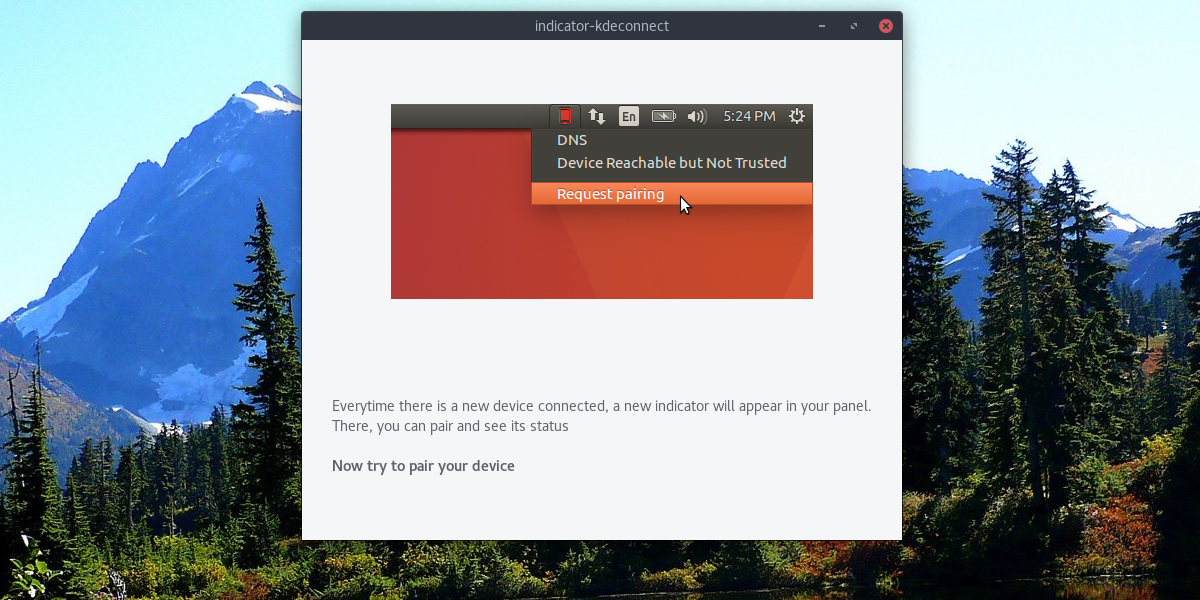
Lai sāktu konfigurācijas procesu, ieskatieties iekšāAndroid lietotne. Turklāt palaidiet KDE Connect indikatoru (neatkarīgi no tā, kuru versiju izmantojat). Lietotnes noklusējuma lapā jūs redzēsit lapu “pieejamās ierīces”. Sarakstā atrodiet savu Linux PC un pieskarieties tam, lai izveidotu pāri.
Piezīme: savienošana pārī nedarbosies, ja jūsu Android ierīce neatrodas tajā pašā tīklā kā jūsu dators. Pirms savienojuma izveidošanas pārliecinieties, ka wifi darbojas.
Izmantojot KDE Connect
KDE Connect ir daudz iespēju. Apspriedīsim, kā tos izmantot.
Sūtīt failus
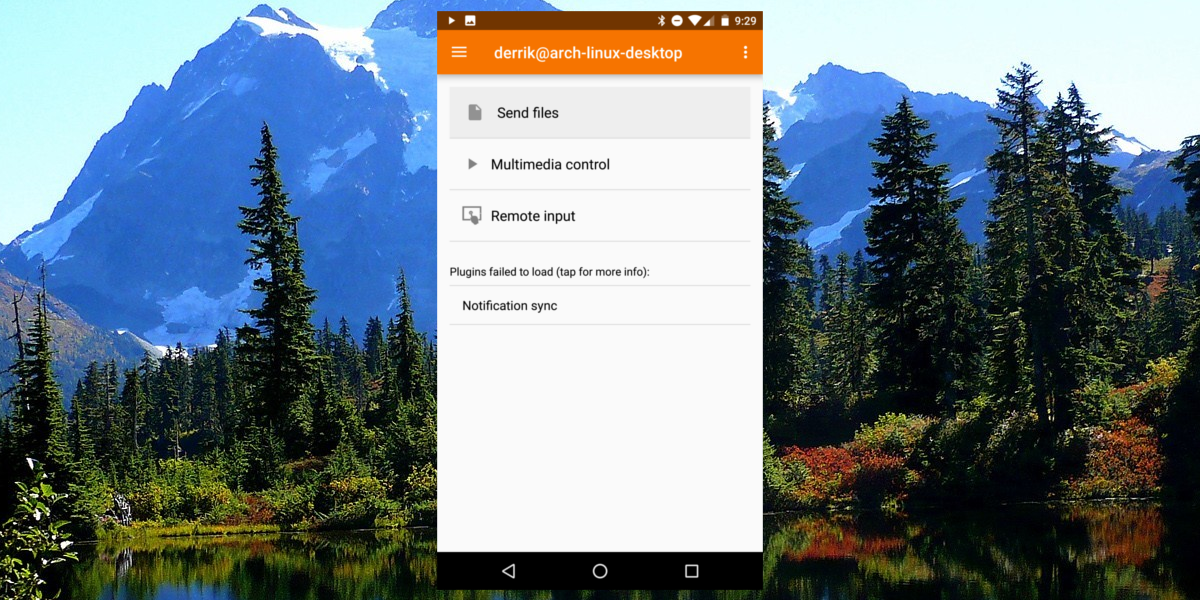
Lai nosūtītu failus no Android uz datoru, noklikšķiniet uz“Sūtīt failus” KDE connect lietotnē. Tas darbojas arī pretēji. Ar peles labo pogu noklikšķiniet uz KDE Connect indikatora uz darbvirsmas un atrodiet iespēju nosūtīt failu uz ierīci.
Multivides vadība
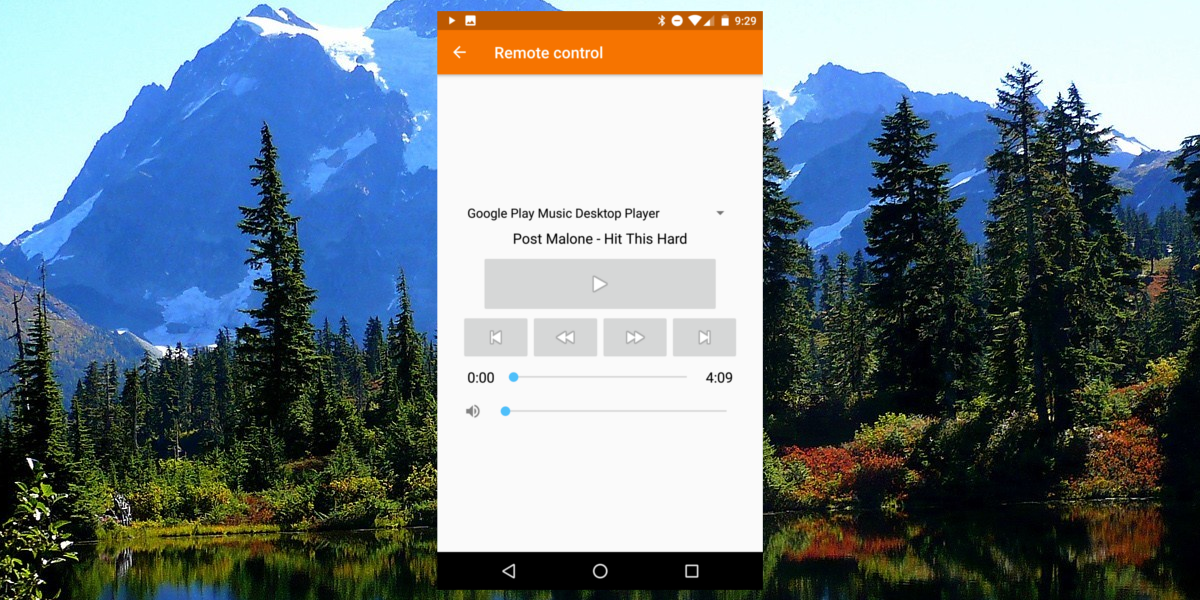
Jūsu Android ierīci var izmantot, lai apturētumultivides atskaņošana pārī savienotā datorā. Lai kontrolētu multividi, atveriet lietotni KDE Connect un atlasiet opciju “multimediju vadība”. Šeit redzēsit meklēšanas joslu, izlaišanas / atgriešanas, izlaišanas / pārsūtīšanas pogu un pauzes pogu. Noklikšķiniet uz jebkuras vadības ierīces, lai attālināti pārvaldītu atskaņojamo multividi datorā.
Attālā ievade
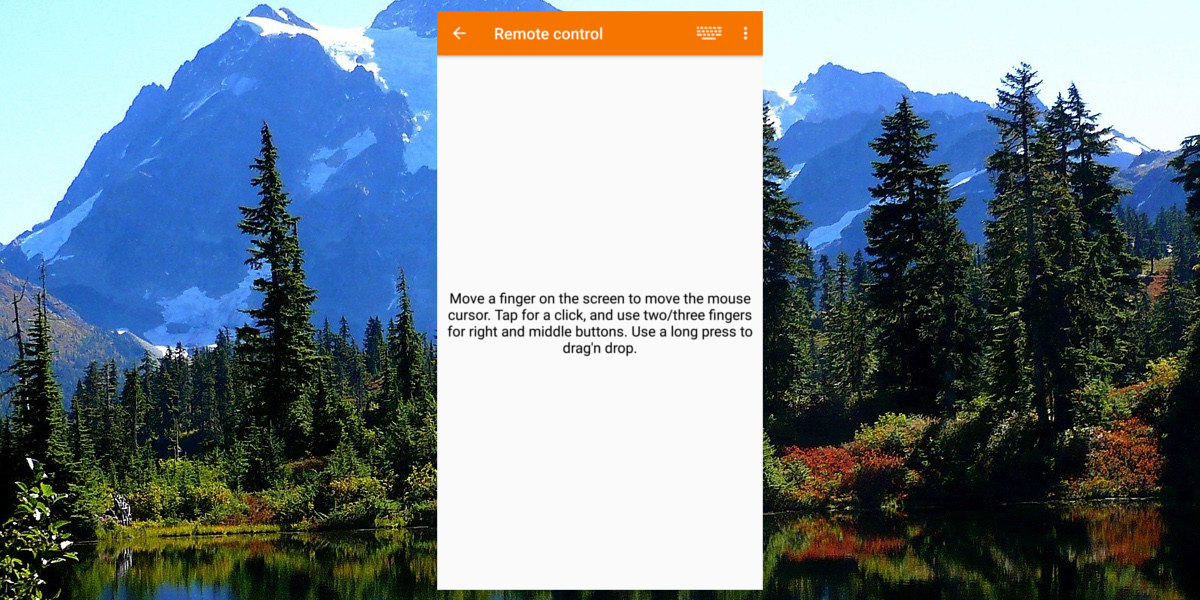
Kādreiz esat gribējuši izmantot tālruni kā peli untastatūra? Ar KDE Connect jūs varat. To dariet, atverot lietotni un atlasot opciju “attālā ievade”. Attālās ievades apgabalā velciet ar pirkstu apkārt, lai vadītu peli. Lai ievadītu tekstu ierīcē, noklikšķiniet arī uz tastatūras ikonas augšējā labajā stūrī.
Paziņojumu sinhronizācija
Notiek paziņojumu sinhronizācijas iestatīšana ar KDE connectļoti vienkārši, taču tas nedarbojas. Tas notiek tāpēc, ka vispirms KDE connect ir jāpiešķir pareizas atļaujas. Lai sāktu procesu, lietotnē noklikšķiniet uz “paziņojumu sinhronizācija”.
Tas parādīs tūlītēju atļaujas pieprasīšanu. Piešķiriet tai piekļuvi. Kad paziņojumi būs piešķirti, tie tiks parādīti uz jūsu Linux darbvirsmas.
Secinājums
Spēja mijiedarboties ar savu Android tālrunino Linux darbvirsmas ir ļoti ērts. Tas padara to tādu, ka nevajadzēs pastāvīgi pārbaudīt tālruni. Sākotnēji tas aptver pamatus. Paziņojumu pārbaude, tālvadības ievade, multivides vadīklas ir lielisks sākums. Cerams, ka drīz viņi pievienos vēl citas iespējas!













Komentāri